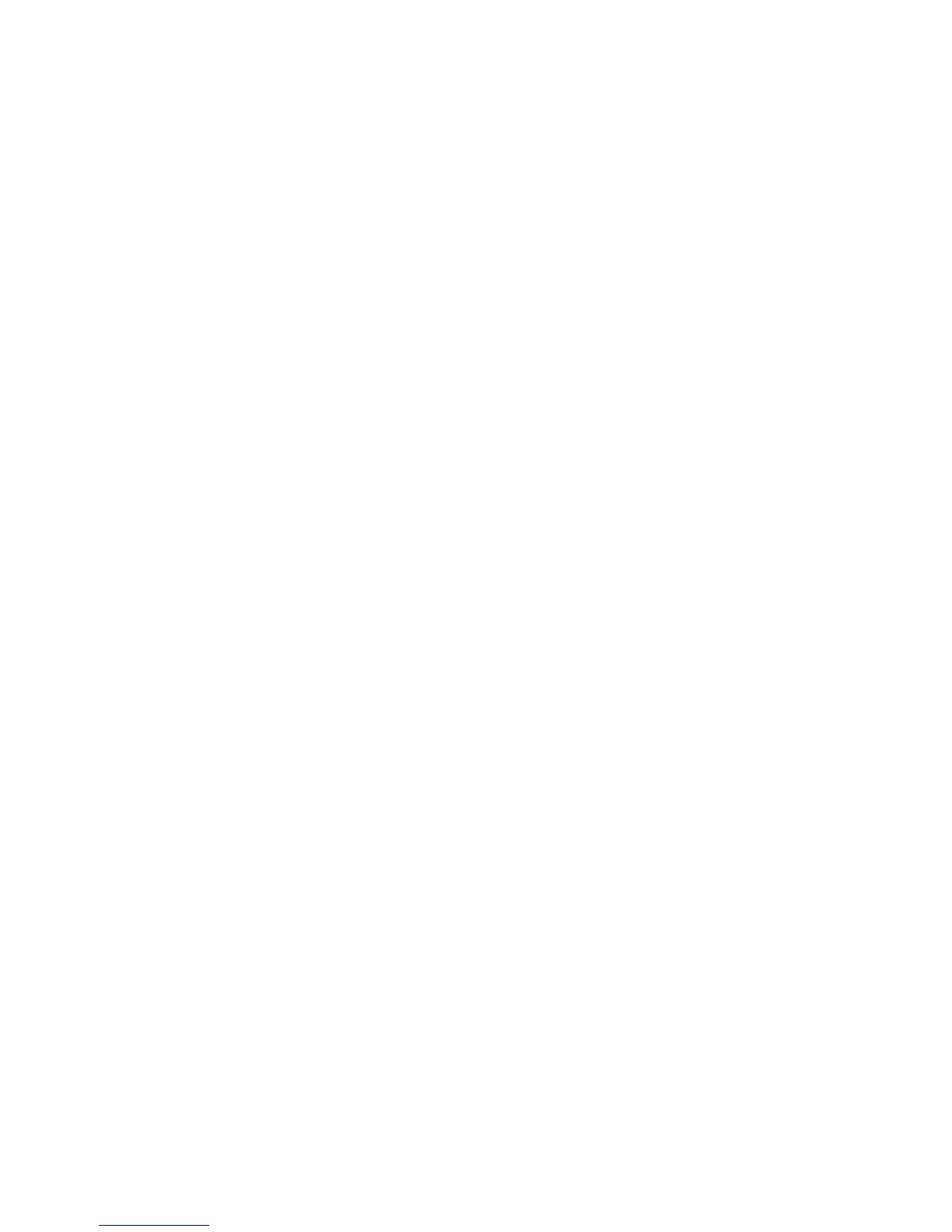AndadapatmenggunakansubmenuBootuntukmenentukanurutanstartupyangberjalansaatAnda
mengaktifkandaya.Lihat“Submenuboot”padahalaman110.
2.PilihperangkatyanginginAndamulaiterlebihdulu.
3.TekanFn+F10untukmenyimpanperubahandanmengaktifkanulangsistem.
Untukmenggantiurutanstartupsecarasementarasehinggasistemmemulaidaridriveyangberbeda,
lakukanhalberikut:
1.Matikankomputer.
2.Aktifkankomputer;kemudian,saatpesan“Tointerruptnormalstartup,pressEnter”ditampilkandisudut
kiribawahlayar,tekanF12.
3.PilihperangkatyanginginAndamulaiterlebihduludarimenuBoot.
Catatan:MenuBootakanditampilkanjikasistemoperasitidakditemukanataujikakomputertidak
dapatmelakukanbootingdariperangkatmanapun.
Submenuboot
Daftarberikutyangmenampilkanurutanperangkatyangakandimulaiselaluditampilkan.Perangkatyang
tidaktersambungkeatauterpasangkekomputerjugaditampilkandalamdaftar.Informasiuntuksetiap
perangkatyangtersambungatauterpasangkekomputerdiuraikansetelahtandatitikdua.
1.USBCD:
2.USBFDD:
3.ATAPICD0:
4.ATAPICD1:
5.ATAHDD2:
6.ATAHDD0:
7.ATAHDD1:
8.USBHDD:
9.PCILAN:
ButirlaindimenuStartup
ButirberikutjugaditampilkandimenuStartupdiprogramThinkPadSetup:
•NetworkBoot:tentukanperangkatbootprioritasutamayangakandigunakansaatkomputerdiaktifkan
melaluiLAN.
•UEFI/LegacyBoot:Pilihkemampuanbootingsistem.
•UEFI/LegacyBootPriority:PilihprioritasbootantaraUEFIdanLegacy.
•BootMode:Aktifkanataunonaktifkanmodebootingdiagnostik.
•OptionKeyDisplay:Pilihapakahakanmenampilkanpesanpentingopsisaatsistemdi-booting.
•BootdeviceListF12Option:Pilihapakahakanmenampilkandaftarpop-upperangkatbooting.
•BootOrderLock:Aktifkanataunonaktifkanprioritasbootdefaultatauprioritasbootyangtelah
disesuaikan.
TabelberikutmenunjukkanisimenuStartup.
Catatan:
•Beberapabutirhanyaditampilkandimenujikakomputermendukungturyangterkait.
•Nilaidefaultdicetaktebal.
110PanduanPengguna
